文章详情页
WinXP系统IE无法打开Internet站点是什么原因?解决无法打开的方法图文分享
当我们浏览一个网页时,可能hi不经意间出现一个提示框“Internet Explorer无法打开Internet 站点about:blank。已终止操作”,遇到这样的问题怎么解决呢,快来看看下面的方法吧。
解决方法如下:
1、出现这种问题一般还是先用简单的方法解决。也就是打开IE浏览器后,直接按键盘上的Ctrl+Shift+Esc组合键:
2、在打开的对话框中,如图选择上相关项后,单击删除按钮:

3、应该会出现下在删除的对话框,这说明你的浏览器垃圾真的不少:
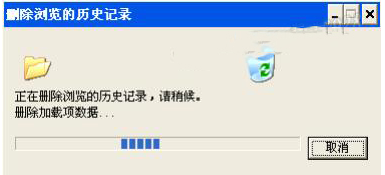
4、删除完成后,再重新打开浏览器,一般应该没有问题了。如果还有问题,则打开IE,单击设置按钮,选择Internet选项命令:

5、在打开的Internet选项对话框中,切换到高级选项卡下,勾选上两个禁用脚本调试选项,单击确定按钮后重新打开IE:

6、如果还不行,则单击设置按钮,选择管理加载项:

7、在打开的管理加载项对话框中,禁用掉所有的加载项,然后打开IE看看是否问题依旧:

8、如果还不行,则在Internet选项对话框中,切换到高级选项卡,单击最下面的重置按钮:

9、在弹出的重置对话框中,选择删除个性化设置复选框,再单击重置按钮:

10、稍等片刻,IE重置完成后会弹出完成的提示框,直接关闭即可:

11、IE重置完后需要重启IE,应该没有问题了:

相关文章:
1. win11搜索栏一直在加载怎么办? Win11搜索框转圈无法使用的解决办法2. 如何纯净安装win10系统?uefi模式下纯净安装win10系统图文教程3. Win11应用程序发生异常怎么办? Win11系统应用程序崩溃无法打开解决办法4. 如何双启动Win11和Linux系统?Win11 和 Linux双系统安装教程5. Win10凭证管理在哪里?Win10凭证管理器怎么打开?6. UOS文本编辑器如何全屏窗口启动? UOS全屏方式查看文件的技巧7. 华为笔记本如何重装系统win10?华为笔记本重装Win10系统步骤教程8. Win10如何一键激活小娜?Win10一键激活小娜的方法9. Centos 7安装Rclone如何用命令同步国外网盘文件?10. 中兴新支点操作系统全面支持龙芯3A3000 附新特性
排行榜
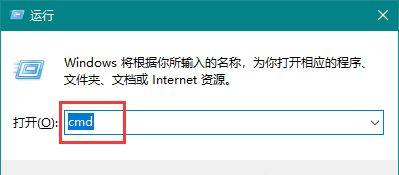
 网公网安备
网公网安备